Edit Author Slugは、著者毎に用意されているアーカイブページのURLを変更するためのWordPressプラグインです。
WordPressでは、以下のようなアドレスにアクセスすると、指定したユーザーが書いた記事の一覧が表示されます。
http://hogehoge.com/author/ユーザー名/
Edit Author Slugは、このURL構造を変更することができるプラグインです。
著者アーカイブページのURLを変更する重要性
著者アーカイブページのURLなんて変更する必要がないと思われるかもしれませんが、セキュリティ的には変更しておいた方が良いです。
以下のようにサイトURLの末尾に「?author=1」をつけてアクセスすると、ユーザーID1のユーザー(つまり管理者)の記事アーカイブページにリダイレクトされます。
http://hogehoge.com/?author=1
リダイレクト先ページのURLには管理者のユーザー名が含まれるため、管理画面への不正アクセスに必要な情報であるユーザー名がばれてしまいます。ユーザー名を推測されないように気をつけていても一発でばれてしまうのですから、この仕様はいただけないですよね。
上記のような理由から、Edit Author Slugを使って著者アーカイブページのURLを変更することで、セキュリティを高めることができるというわけです。
Edit Author Slugのインストール
インストール手順は以下の通りです。
- Edit Author Slugをダウンロードします。
- ダウンロードしたファイルを展開し wp-content/plugins にアップロードします。
- 管理画面の[プラグイン]ページで、Edit Author Slugプラグインを有効化します。
Edit Author Slugの設定
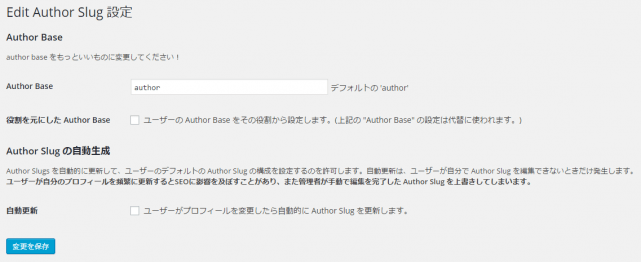
ベースURLの設定
管理画面の[設定] – [Edit Author Slug]にアクセスして、「Author Base」を変更します。
URL内のauthorが、ここで指定した文字列に変わります。
ユーザー名部分の設定
「Author Slug の自動生成」の自動更新にチェックを入れます。そのうえで、すぐ下に表示される「Author Slug」をnicknameなどに変更します。
例えば、nicknameに変更した場合、著者アーカイブページのURLは以下のようになります。
http://hogehoge.com/author/nickname
ニックネームが設定されていない場合は、[ユーザー] – [あなたのプロフィール]から設定してあげましょう。
あとがき
よく「セキュリティのためにユーザー名にadminは使わないようにしましょう」というのを見かけます。ですが、いくらユーザー名をadmin以外にしていても、、上述した通り、管理者のユーザー名は簡単に特定することができちゃいます。
ベースURLは変更してもしなくても良いと思いますが、ユーザー名部分のURLはnicknameなどに変更しておくことをおすすめします。
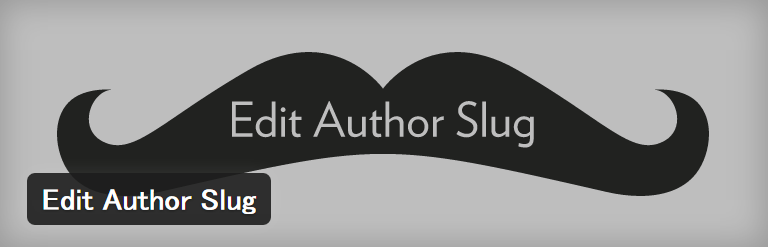
コメントを残す